Увімкнути захист паролем заставки в Windows 10
Однією з нових функцій Windows Vista було включення гарних, красивих заставок. До них відносяться бульбашки, стрічки, Mystify і Aurora. Усі пізніші версії Windows, як-от Windows 7, Windows 8 та Windows 10, включають бульбашки, стрічки та Mystify, хоча заставки Aurora та Windows Energy пропущені. Заставки призначені не тільки для розваги. Їх можна використовувати для захисту паролем вашого сеансу користувача.
Реклама
Заставки були створені, щоб врятувати дуже старі ЕПТ-дисплеї від пошкодження такими проблемами, як вигорання екрана. Сьогодні вони в основному використовуються для персоналізації ПК або підвищення його безпеки за допомогою додаткового захисту паролем.
Порада: дивіться, як це зробити налаштувати заставки в Windows 10 за допомогою секретних прихованих параметрів.
Заставка може забезпечити додатковий захист від несанкціонованого доступу, якщо ви залишите свій пристрій без нагляду на роботі чи в іншому місці. Якщо у вашому обліковому записі користувача є пароль, можливо, ви захочете ввімкнути та налаштувати заставку, щоб автоматично блокувати сеанс користувача, як тільки ви вийдете з комп’ютера. Коли ви повернетеся, ви можете закрити заставку та ввести свої облікові дані, щоб отримати доступ до сеансу користувача.
Щоб увімкнути захист паролем заставки в Windows 10, виконайте наступне.
- відчинено Налаштування.
- Перейдіть до Персоналізації - Екран блокування.
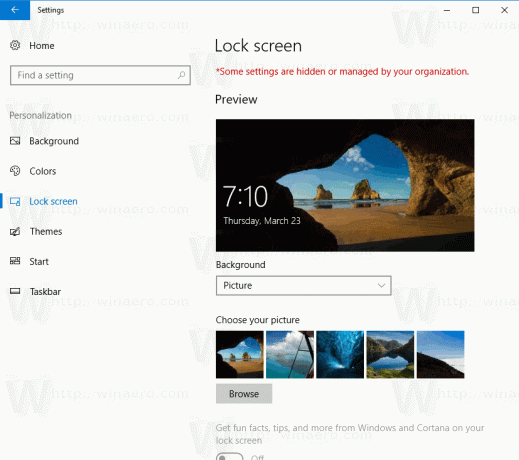
- З правого боку прокрутіть униз, доки не побачите посилання Налаштування заставки. Натисніть його, щоб відкрити параметри заставки.
 Порада: існує ряд інших способів отримати доступ до параметрів заставки в Windows 10. Ви можете дізнатися про них тут: Усі способи доступу до параметрів заставки в Windows 10
Порада: існує ряд інших способів отримати доступ до параметрів заставки в Windows 10. Ви можете дізнатися про них тут: Усі способи доступу до параметрів заставки в Windows 10
- На екрані з’явиться діалогове вікно параметрів заставки.
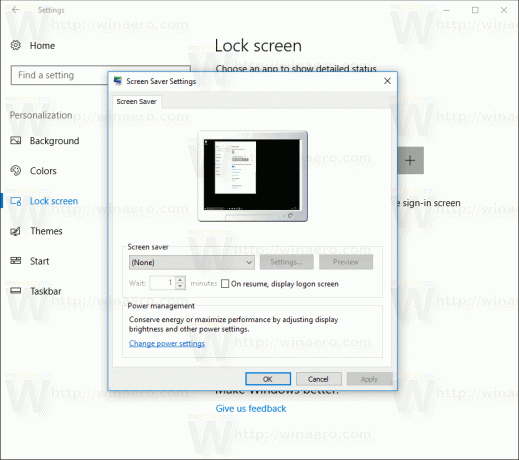
Там виберіть заставку зі списку, якщо ви цього раніше не робили (ви можете використовувати будь-яку заставку).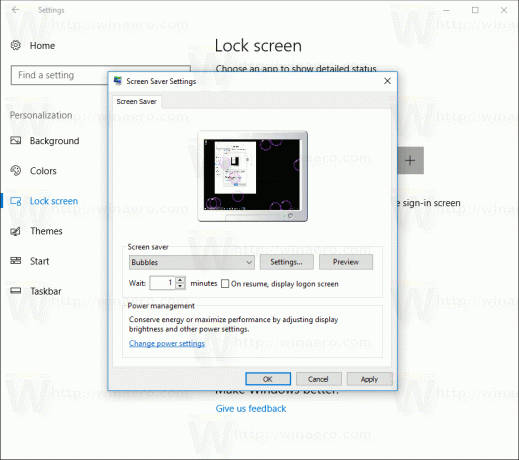
- Увімкніть опцію У резюме відобразити екран входу.
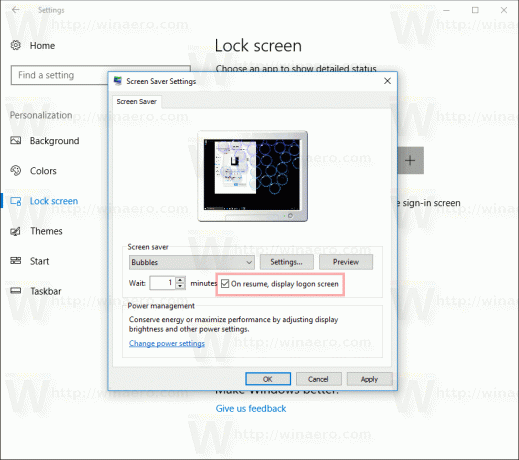
- За бажанням, ви можете налаштувати час очікування екранної заставки в розділі «Зачекайте». За допомогою елемента керування вгору-вниз можна встановити кількість хвилин бездіяльності, після яких операційна система покаже вибрану заставку.
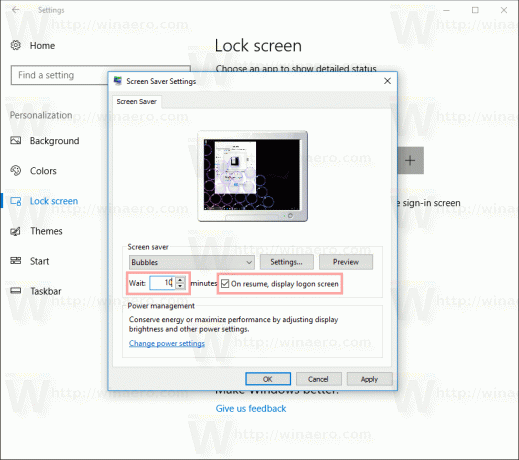
Це воно.
